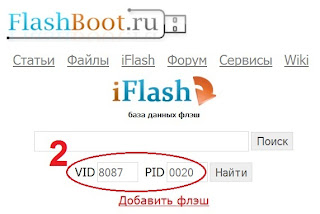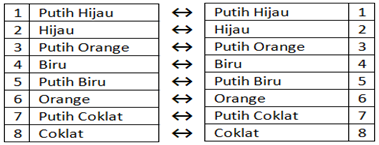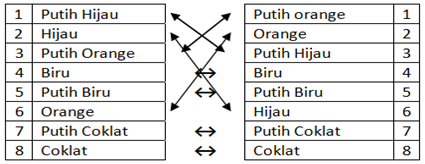BAB I
PENDAHULUAN
Tiga
abad sebelum sekarang, masing-masing ditandai dengan dominasi yang
berbeda. Abad ke-18 didominasi oleh perkembangan sistem mekanik yang
mengiringi revolusi industri. Abad ke-19 merupakan jaman mesin uap. Abad
ke-20, teknologi radio, tv dan komputer memegang peranan untuk
pengumpulan, pengolahan dan media distribusi informasi. Abad ke-21 saat
ini atau era-informasi, dimana teknologi jaringan komputer global yang
mampu menjangkau seluruh wilayah dunia, pengembangan sistem dan
teknologi yang digunakan, penyebaran informasi melalui media internet,
peluncuran satelit-satelit komunikasi dan perangkat komunikasi
wireless/selular menandai awal abad millenium.
Sejak
me-masyarakat-nya internet dan dipasarkannya sistem operasi Windows95
oleh Microsoft Inc., menghubungkan beberapa komputer baik komputer
pribadi (PC) maupun server dengan sebuah jaringan dari jenis LAN (Local Area Network) sampai WAN (Wide Area Network)
menjadi sebuah hal yang mudah dan biasa. Demikian pula dengan konsep
“downsizing” maupun “lightsizing” yang bertujuan menekan anggaran
belanja (efisiensi anggaran) khususnya peralatan komputer, maka
kebutuhan akan sebuah jaringan komputer merupakan satu hal yang tidak
bisa terelakkan.
Jaringan komputer adalah ”interkoneksi” antara 2 komputer autonomous atau lebih, yang terhubung dengan media transmisi kabel atau tanpa kabel (wireless).
Autonomous
adalah apabila sebuah komputer tidak melakukan kontrol terhadap
komputer lain dengan akses penuh, sehingga dapat membuat komputer lain,
restart, shutdows, kehilangan file atau kerusakan sistem.
Dalam
defenisi networking yang lain autonomous dijelaskan sebagai jaringan
yang independent dengan manajemen sistem sendiri (punya admin sendiri),
memiliki topologi jaringan, hardware dan software sendiri, dan
dikoneksikan dengan jaringan autonomous yang lain. (Internet merupakan
contoh kumpulan jaringan autonomous yang sangat besar.)
Dua
unit komputer dikatakan terkoneksi apabila keduanya bisa saling
bertukar data/informasi, berbagi resource yang dimiliki, seperti: file,
printer, media penyimpanan (hardisk, floppy disk, cd-rom, flash disk,
dll). Data yang berupa teks, audio maupun video, bergerak melalui media
kabel atau tanpa kabel (wireless) sehingga memungkinkan pengguna
komputer dalam jaringan komputer dapat saling bertukar file/data,
mencetak pada printer yang sama dan menggunakan hardware/software yang
terhubung dalam jaringan bersama-sama
Tiap
komputer, printer atau periferal yang terhubung dalam jaringan
disebut dengan ”node”. Sebuah jaringan komputer sekurang-kurangnya
terdiri dari dua unit komputer atau lebih, dapat berjumlah puluhan
komputer, ribuan atau bahkan jutaan node yang saling terhubung satu sama
lain.
Didalam jaringan komputer dikenal sistem koneksi antar node (komputer), yakni:
1. Peer to peer
Peer
artinya rekan sekerja. Peer-to-peer network adalah jaringan komputer
yang terdiri dari beberapa komputer, terhubung langsung dengan kabel
crossover atau wireless atau juga dengan perantara hub/switch.
Komputer
pada jaringan peer to peer ini biasanya berjumlah sedikit dengan 1-2
printer. Untuk penggunaan khusus, seperti laboratorium komputer, riset
dan beberapa hal lain, maka model peer to peer ini bisa saja
dikembangkan untuk koneksi lebih dari 10 hingga 100 komputer.
Peer
to peer adalah suatu model dimana tiap PC dapat memakai resource pada
PC lain atau memberikan resourcenya untuk dipakai PC lain, Tidak ada
yang bertindak sebagai server yang mengatur sistem komunikasi dan
penggunaan resource komputer yang terdapat dijaringan, dengan kata lain
setiap komputer dapat berfungsi sebagai client maupun server pada
periode yang sama.
Misalnya
terdapat beberapa unit komputer dalam satu departemen, diberi nama
group sesuai dengan departemen yang bersangkutan. Masing-masing komputer
diberi alamat IP dari satu kelas IP yang sama agar bisa saling sharing
untuk bertukar data atau resource yang dimiliki komputer masing-masing,
seperti printer, cdrom, file dan lain-lain.
a. Kelebihan jaringan peer to peer
- Implementasinya murah dan mudah
- Tidak memerlukan software administrasi jaringan yang khusus
- Tidak memerlukan administrator jaringan
b. Kekurangan jaringan peer to peer
- Jaringan tidak bisa terlalu besar (tidak bisa memperbesar jaringan)
- Tingkat keamanan rendah
- Tidak ada yang memanajemen jaringan
- Pengguna komputer jaringan harus terlatih mengamankan komputer masing-masing
- Semakin banyak mesin yang disharing, akan mempengaruhi kinerja komputer
2. Client – Server
Client
Server merupakan model jaringan yang menggunakan satu atau beberapa
komputer sebagai server yang memberikan resource-nya kepada komputer
lain (client) dalam jaringan, server akan mengatur mekanisme akses
resource yang boleh digunakan, serta mekanisme komunikasi antar node
dalam jaringan.
Selain
pada jaringan lokal, sistem ini bisa juga diterapkan dengan teknologi
internet. Dimana ada suatu unit komputer) berfungsi sebagai server yang
hanya memberikan pelayanan bagi komputer lain, dan client yang juga
hanya meminta layanan dari server. Akses dilakukan secara transparan
dari client dengan melakukan login terlebih dulu ke server yang dituju.
Client
hanya bisa menggunakan resource yang disediakan server sesuai dengan
otoritas yang diberikan oleh administrator. Aplikasi yang dijalankan
pada sisi client, bisa saja merupakan resource yang tersedia di server.
namun hanya bisa dijalankan setelah terkoneksi ke server. Pada
implementasi software splikasi yang di-install disisi client berbeda
dengan yang digunakan di server.
Jenis layanan Client-Server antara lain :
- File Server : memberikan layanan fungsi pengelolaan file.
- Print Server : memberikan layanan fungsi pencetakan.
- Database Server : proses-proses fungsional mengenai database dijalankan pada mesin ini dan stasiun lain dapat minta pelayanan.
- DIP (Document Information Processing) : memberikan pelayanan fungsi penyimpanan, manajemen dan pengambilan data.
a. Kelebihan jaringan client server
- Mendukung keamanan jaringan yang lebih baik
- Kemudahan administrasi ketika jaringan bertambah besar
- Manajemen jaringan terpusat
- Semua data bisa disimpan dan di backup terpusat di satu lokasi
b. Kekurangan jaringan client server
1. Butuh administrator jaringan yang profesional
2. Butuh perangkat bagus untuk digunakan sebagai komputer server
3. Butuh software tool operasional untuk mempermudah manajemen jaringan
4. Anggaran untuk manajemen jaringan menjadi besar
5. Bila server down, semua data dan resource diserver tidak bisa diakses
BAB II
JARINGAN KOMPUTER DAN SISTEM TERDISTRIBUSI
Sebelum
jaringan komputer popular, user komputer pernah mengenal sistem
terdistribusi. Terdapat hal yang cukup membingungkan dalam pemakaian
istilah jaringan komputer dan sistem terdistribusi (distributed system).
Persamaannya
adalah keduanya merupakan sekumpulan komputer yang saling terkoneksi
dengan dengan media transmisi yang relatif tidak jauh berbeda, sama-sama
harus memindahkan file. Perbedaan yang lebih spesifik antara Jaringan
Komputer dan Sistem Distribusi sbb:
1. Perbedaan Jaringan Komputer
- Komputer yang terhubung merupakan gabungan yang terdiri dari beberapa workstation atau juga gabungan komputer server dan client
-
Beberapa komputer terhubung agar dapat sharing, namun tiap pekerjaan
ditangani sendiri sendiri oleh komputer yang meminta dan dimintai
layanan.Server hanya melayani permintaan sesuai antrian yang sudah
diatur sistem.
- Kualitas
komunikasi data dipengaruhi oleh media transmisi yang digunakan.Lamanya
suatu proses dipengaruhi oleh spesifikasi hardware masing-masing
station yg meminta layanan. User dapat mengetahui proses yang sedang
berlangsung (di komp station atau di server).
- Metode komunikasi antar komputer dengan model Peer to Peer atau Client Server
- Masing-masing node atau
workstation (pada metode peer to peer) tidak membutuhkan komputer server
khusus untuk menangani seluruh pekerjaan.Antar node bisa saling
bertukar file atau resource yang dimiliki, sesuai keinginan/permission
yg diatur pemilik komputer.
- Masing-masing user disetiap
workstation (client) sadar betul akan proses yang sedang terjadi apabila
ia meminta layanan atau mengirimkan data keserver.User secara explisit
(nyata) harus “login” pada server, kalau ingin memanfaatkan resource
yang dimiliki oleh server. Secara explisit menyampaikan tugasnya dari
jauh, secara explisit memindahkan file-file, namun secara umum menangani
sendiri seluruh manajemen jaringan.
- Tiap user memiliki identitas
& password yang unik untuk dapat login serta menggunakan resource
yang terdapat di server.Umumnya user tidak bisa menggunakan ID yang
sama, untuk login ke server, namun policy seorang Admin dapat merubah
aturan ini agar sebuah ID dapat digunakan bersama-sama secara terbatas.
- Keberadaan sejumlah komputer
dalam jaringan tidak harus transparan disatu lokasi, sehingga secara
fisik tidak dapat dilihat oleh user lain yang berada dalam jaringan.
- Spesifikasi hardware server tidak harus lebih baik dari hardware client
- Merupakan sistem yang menggabungkan kinerja perangkat dan aplikasi dari physical layer sampai dengan application layer.
2. Perbedaan Jaringan Distribusi
- Komputer yang terhubung terdiri dari host (komputer utama) dan terminal-terminal (komputer yang terhubung dengan komputer host).
- Beberapa
host komputer terhubung agar dapat mengerjakan sebuah atau beberapa
pekerjaan besar bersama.Host melayani beberapa terminal dan melakukan
proses berdasarkan input dari terminal-terminal.
- Kualitas
komunikasi data dipengaruhi oleh sistem. Lamanya suatu proses
tergantung Sistem Operasi yang akan memilih prosesor komputer mana yang
akan digunakan. User tidak dapat mengetahui proses yang sedang
berlangsung di host.
- Metode komunikasi antar komputer tersentralisasi (terpusat pada komputer utama/host)
- Masing-masing terminal
membutuhkan host (komputer utama) untuk dapat aktif melakukan pekerjaan
dan berkomunikasi dengan terminal lain.Antar terminal tidak dapat saling
sharing file atau resource tanpa campur tangan host (supervisor host).
- Masing-masing user disetiap
terminal tidak dapat menyadari proses yang berlangsung pada sistem User
tidak perlu melakukan pekerjaan secara explisit, karena semua proses dan
manajemen dilakukan/ ditangani secara otomatis oleh sistem tanpa
diketahui user. Meskipun secara umum seorang user pada tiap terminal
juga harus login untuk bisa memanfaatkan resource host.
- Tiap user juga memiliki ID dan
password untuk dapat login ke host & menggunakan resource yang
disediakan.Umumnya beberapa terminal dapat menggunakan ID yang sama
untuk login ke komp host, namun Admin/Supervisor sistem dapat merubah
dengan hanya mengijinkan satu ID untuk tiap terminal
- Keberadaan sebuah atau sejumlah
komputer atau terminal autonomous, bersifat transparan (jelas) bagi
user, biasanya berada dalam suatu area lokasi.
- Spesifikasi hardware host (komputer utama) harus lebih baik dari terminal
- Merupakan suatu sistem perangkat lunak yang dibuat dan bekerja pada lapisan atas sebuah sistem jaringan.
· BAB III
SEJARAH JARINGAN & INTERNET
1. Jaringan Komputer
Ditahun
1950-an ketika jenis komputer mulai membesar sampai terciptanya super
komputer, maka sebuah komputer mesti melayani beberapa terminal. (Lihat
Gambar 1.4) Untuk itu ditemukan konsep distribusi proses berdasarkan
waktu yang dikenal dengan nama TSS (Time Sharing System), dan untuk pertama kali terbentuklah jaringan (network) komputer pada lapis aplikasi.
Pada
sistem TSS beberapa terminal terhubung ke sebuah host komputer. Dalam
proses TSS mulai nampak perpaduan teknologi komputer dan teknologi
telekomunikasi yang pada awalnya berkembang sendiri-sendiri.
Pada
tahun 1957 Advanced Research Projects Agency (ARPA) dibentuk oleh
Departement of Defence (DoD) USA, 1967 disain awal dari ARPANET
diterbitkan dan tahun 1969 DoD menggelar pengembangan ARPANET dengan
mengadakan riset untuk menghubungkan sejumlah komputer sehingga
membentuk jaringan organik (program ini dikenal dengan nama ARPANET).
Dalam
proses ini beberapa host komputer mengerjakan sebuah pekerjaan besar
secara seri untuk melayani beberapa terminal yang tersambung secara
paralel disetiap host komputer. Pada proses distribusi sudah mutlak
diperlukan perpaduan yang mendalam antara teknologi komputer dan
telekomunikasi, karena selain proses yang harus didistribusikan, semua
host komputer wajib melayani terminal-terminalnya dalam satu perintah
dari komputer pusat.
Selanjutnya
ketika harga-harga komputer kecil sudah mulai menurun dan konsep proses
distribusi sudah matang, maka penggunaan komputer dan jaringannya sudah
mulai beragam, dari mulai menangani proses bersama-sama maupun
komunikasi antar komputer (Peer to Peer System) tanpa melalui
kendali komputer pusat. Untuk itu mulailah berkembang teknologi jaringan
lokal yang dikenal dengan sebutan LAN. Demikian pula ketika Internet
mulai diperkenalkan, maka sebagian besar LAN yang berdiri sendiri mulai
berhubungan satu sama lain, hingga terbentuklah jaringan raksasa WAN.
Asal
usulnya yaitu Internet merupakan jaringan komputer yang dibentuk oleh
Departemen Pertahanan Amerika Serikat pada tahun 1969, melalui proyek
ARPA yang disebut ARPANET (Advanced Research Project Agency Network), di
mana mereka mendemonstrasikan bagaimana dengan hardware dan software
komputer yang berbasis UNIX, kita bisa melakukan komunikasi dalam jarak
yang tidak terhingga melalui saluran telepon. Proyek ARPANET merancang
bentuk jaringan, kehandalan, seberapa besar informasi dapat dipindahkan,
dan akhirnya semua standar yang mereka tentukan menjadi cikal bakal
pembangunan protokol baru yang sekarang dikenal sebagai TCP/IP
(Transmission Control Protocol/Internet Protocol).
Tujuan
awal dibangunnya proyek itu adalah untuk keperluan militer. Pada saat
itu Departemen Pertahanan Amerika Serikat (US Department of Defense)
membuat sistem jaringan komputer yang tersebar dengan menghubungkan
komputer di daerah-daerah vital untuk mengatasi masalah bila terjadi
serangan nuklir dan untuk menghindari terjadinya informasi terpusat,
yang apabila terjadi perang dapat mudah dihancurkan.
Pada
mulanya ARPANET hanya menghubungkan 4 situs saja yaitu Stanford
Research Institute, University of California, Santa Barbara, University
of Utah, di mana mereka membentuk satu jaringan terpadu pada tahun 1969,
dan secara umum ARPANET diperkenalkan pada bulan Oktober 1972. Tidak
lama kemudian proyek ini berkembang pesat di seluruh daerah, dan semua
universitas di negara tersebut ingin bergabung, sehingga membuat ARPANET
kesulitan untuk mengaturnya.
Oleh sebab itu ARPANET dipecah
manjadi dua, yaitu "MILNET" untuk keperluan militer dan "ARPANET" baru
yang lebih kecil untuk keperluan non-militer seperti,
universitas-universitas. Gabungan kedua jaringan akhirnya dikenal dengan
nama DARPA Internet, yang kemudian disederhanakan menjadi Internet.
Tahun kejadian penting
Tahun 1957 Uni Soviet (sekarang Rusia) meluncurkan wahana luar
angkasa, Sputnik. 1958 Sebagai buntut dari "kekalahan" Amerika Serikat
dalam meluncurkan wahana luar angkasa, dibentuklah sebuah badan di dalam
Departemen Pertahanan Amerika Serikat, Advanced Research Projects
Agency (ARPA), yang bertujuan agar Amerika Serikat mampu meningkatkan
ilmu pengetahuan dan teknologi negara tersebut. Salah satu sasarannya
adalah teknologi komputer.
1962
J.C.R. Licklider menulis sebuah tulisan mengenai sebuah visi di mana
komputer-komputer dapat saling dihubungkan antara satu dengan lainnya
secara global agar setiap komputer tersebut mampu menawarkan akses
terhadap program dan juga data. Pada tahun ini juga RAND Corporation
memulai riset terhadap ide ini (jaringan komputer terdistribusi), yang
ditujukan untuk tujuan militer.
Awal 1960-an Teori mengenai packet-switching dapat diimplementasikan dalam dunia nyata.
Pertengahan 1960-an ARPA
mengembangkan ARPANET untuk mempromosikan "Cooperative Networking of
Time-sharing Computers", dengan hanya empat buah host komputer yang
dapat dihubungkan hingga tahun 1969, yakni Stanford Research Institute,
University of California, Los Angeles, University of California, Santa
Barbara, dan University of Utah
1965 Istilah "Hypertext" dikeluarkan oleh Ted Nelson. 1968 Jaringan
Tymnet dibuat.
1971
Anggota jaringan ARPANET bertambah menjadi 23 buah node komputer, yang
terdiri atas komputer-komputer untuk riset milik pemerintah Amerika
Serikat dan universitas.
1972 Sebuah kelompok kerja yang
disebut dengan International Network Working Group (INWG) dibuat untuk
meningkatkan teknologi jaringan komputer dan juga membuat
standar-standar untuk jaringan komputer, termasuk di antaranya adalah
Internet. Pembicara pertama dari organisasi ini adalah Vint Cerf,
yang kemudian disebut sebagai "Bapak Internet" 1972-1974 Beberapa
layanan basis data komersial seperti Dialog, SDC Orbit, Lexis, The New
York Times DataBank, dan lainnya, mendaftarkan dirinya ke
ARPANET melalui jaringan dial-up
1973
ARPANET ke luar Amerika Serikat: pada tahun ini, anggota ARPANET
bertambah lagi dengan masuknya beberapa universitas di luar Amerika
Serikat yakni University College of London dari Inggris dan Royal Radar
Establishment di Norwegia
BAB IV
TUJUAN DAN MANFFATJARINGAN KOMPUTER
1. Tujuan / Manfaat Jaringan Komputer
Manfaat jaringan komputer bagi user dapat dikelompokkan menjadi dua, yaitu: untuk kebutuhan perusahaan, dan jaringan untuk umum.
Resource
sharing yang bertujuan agar seluruh program, peralatan, khususnya data
dapat digunakan oleh setiap orang yang ada pada jaringan.
Saving
Money (Penghematan uang/anggaran): Perangkat dan data yang dapat
dishare akan membuat penghematan anggaran yang cukup besar, karena tidak
perlu membeli perangkat baru untuk dipasang ditiap-tiap unit komputer
High
reliability (kehandalan tinggi): Sistem Informasi Manajemen Kantor
Terpadu atau Sistem Pelayanan Satu Atap dengan teknologi client-server,
internet maupun intranet dapat diterapkan pada jaringan komputer,
sehingga dapat memberikan pelayanan yang handal, cepat dan akurat sesuai
kebutuhan dan harapan.
b.Manfaat jaringan komputer untuk umum:
Jaringan
komputer akan memberikan layanan yang berbeda kepada pengguna di
rumah-rumah dibandingkan dengan layanan yang diberikan pada perusahaan.
Terdapat tiga hal pokok yang mejadi daya tarik jaringan komputer pada
perorangan yaitu:
- access ke informasi yang berada
di tempat lain (seperti akses berita terkini, info e-goverment,
e-commerce atau e-business, semuanya up to date).
- komunikasi person to person (seperti e-mail, chatting, video conferene dll).
- Hiburan interaktif (seperti nonton acara tv on-line, radio streaming, download film atau lagu, dll).
BAB V
MASALAH-MASALAH SOSIAL YANG DITIMBULKAN DARI JARINGAN KOMPUTER (INTERNET)
Penggunaan
jaringan oleh masyarakat luas akan menyebabkan timbulnya
masalah-masalah sosial, etika, politik, maupun ekonomi yang tak
terelakkan. Internet telah masuk ke segala penjuru kehidupan
masyarakat, semua orang dapat memanfaatkannya tanpa memandang status
sosial, usia, juga jenis kelamin.
Penggunaan
internet tidak akan menimbulkan masalah selama subyeknya terbatas pada
topik-topik teknis, pendidikan atau hobi, juga hal-hal yang masih dalam
batas norma-norma kehidupan, tetapi kesulitan mulai muncul bila suatu
situs di internet mempunyai topik yang sangat menarik perhatian orang,
seperti pertentangan politik, agama, sex, dll.
Koneksi
jaringan komputer/internet ini juga akan menimbulkan masalah ekonomi
yang serius bila teknologinya dimanfaatkan oleh fihak-fihak tertentu
yang ingin mengambil keuntungan pribadi namun merugikan fihak lain,
misalnya kegiatan carding, download software komersil secara ilegal dll.
Gambar-gambar
yang dipasang disitus-situs internet mungkin merupakan sesuatu yang
biasa bagi sebahagian orang, namun sangat mengganggu bagi sebagian orang
lain (karena bisa menimbulkan masalah SARA).
Selain
itu, bentuk pesan-pesan tidaklah terbatas hanya pesan tekstual saja.
Foto berwarna dengan resolusi tinggi dan bahkan videoclip singkatpun
sekarang sudah dapat dengan mudah disebar-luaskan melalui jaringan
komputer.
Sebagian
orang dapat bersikap acuh tak acuh, tapi bagi sebagian lainnya
pemasangan materi tertentu (misalnya pornografi) merupakan sesuatu yang
tidak dapat diterima.
BAB VI
JENIS-JENIS JARINGAN
Secara umum jaringan komputer terbagi menjadi 3 jenis jaringan yaitu :
1. Local Area Network (LAN)
Sebuah
LAN, adalah jaringan yang dibatasi oleh area yang relatif kecil,
umumnya dibatasi oleh area lingkungan, seperti sebuah kantor pada sebuah
gedung, atau tiap-tiap ruangan pada sebuah sekolah. Biasanya jarak
antar node tidak lebih jauh dari sekitar 200 m.
2 Metropolitan Area Network (MAN)
Sebuah
MAN, biasanya meliputi area yang lebih besar dari LAN, misalnya antar
gedung dalam suatu daerah (wilayah seperti propinsi atau negara bagian).
Dalam hal ini jaringan menghubungkan beberapa buah jaringan kecil ke
dalam lingkungan area yang lebih besar, sebagai contoh yaitu: jaringan
beberapa kantor cabang sebuah bank didalam sebuah kota besar yang
dihubungkan antara satu dengan lainnya.
3. Wide Area Network (WAN)
Wide
Area Network (WAN) adalah jaringan yang biasanya sudah menggunakan
media wireless, sarana satelit ataupun kabel serat optic, karena
jangkauannya yang lebih luas, bukan hanya meliputi satu kota atau antar
kota dalam suatu wilayah, tetapi mulai menjangkau area/wilayah otoritas
negara lain.
Sebagai
contoh jaringan komputer kantor City Bank yang ada di Indonesia ataupun
yang ada di negara lain, yang saling berhubungan, jaringan ATM Master
Card, Visa Card atau Cirrus yang tersebar diseluruh dunia dan lain-lain.
Biasanya
WAN lebih rumit dan sangat kompleks bila dibandingkan LAN maupun MAN.
Menggunakan banyak sarana untuk menghubungkan antara LAN dan WAN
kedalam komunikasi global seperti internet, meski demikian antara LAN,
MAN dan WAN tidak banyak berbeda dalam beberapa hal, hanya lingkup
areanya saja yang berbeda satu diantara yang lainnya.
Nilai-nilai
yang terdapat pada tabel diatas, bukan merupakan nilai mutlak bagi
jarak yang menghubungkan antar komputer, karena jarak tersebut bisa saja
lebih pendek tergantung kondisi area suatu wilayah.
BAB VI
KESIMPULAN
A. Kesimpulan
Jaringan komputer (jarkom) adalah ”interkoneksi” antara 2 komputer autonomous atau lebih, yang terhubung dengan media transmisi kabel atau tanpa kabel (wireless).
Dua
unit komputer dikatakan terkoneksi apabila keduanya bisa saling
bertukar data/informasi, berbagi resource yang dimiliki, seperti: file,
printer, media penyimpanan (hardisk, floppy disk, cd-rom, flash disk,
dll).
Tiap
komputer, printer atau periferal yang terhubung dalam jaringan
disebut dengan ”node”. Sebuah jaringan komputer sekurang-kurangnya
terdiri dari dua unit komputer atau lebih.
Peer to peer
adalah suatu model dimana tiap PC dapat memakai resource pada PC lain
atau memberikan resourcenya untuk dipakai PC lain, Tidak ada yang
bertindak sebagai server yang mengatur sistem komunikasi dan penggunaan
resource komputer yang terdapat dijaringan, dengan kata lain setiap
komputer dapat berfungsi sebagai client maupun server pada periode yang
sama.
Client
Server merupakan model jaringan yang menggunakan satu atau beberapa
komputer sebagai server yang memberikan resource-nya kepada komputer
lain (client) dalam jaringan.